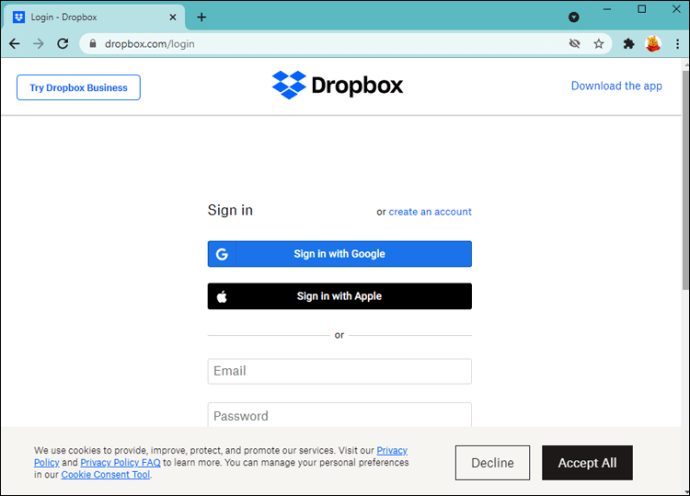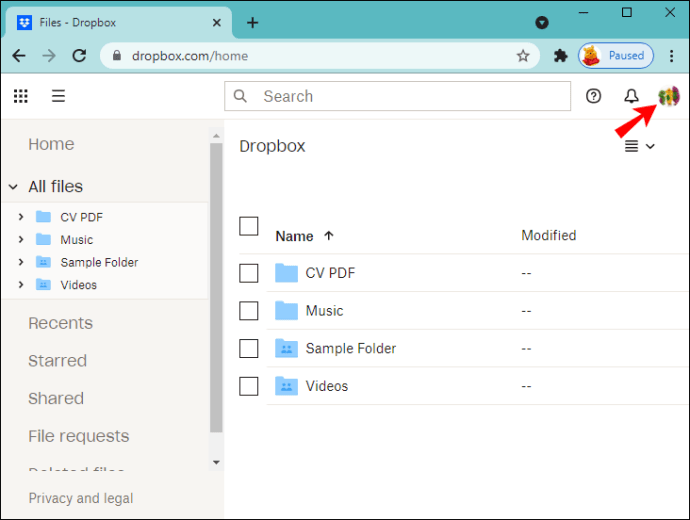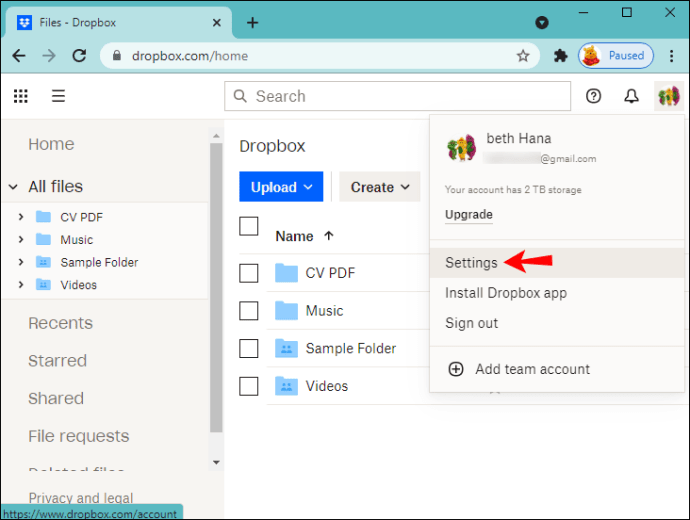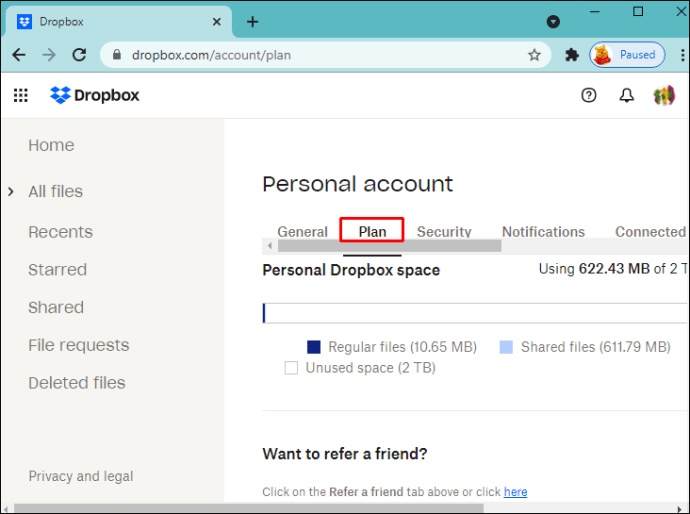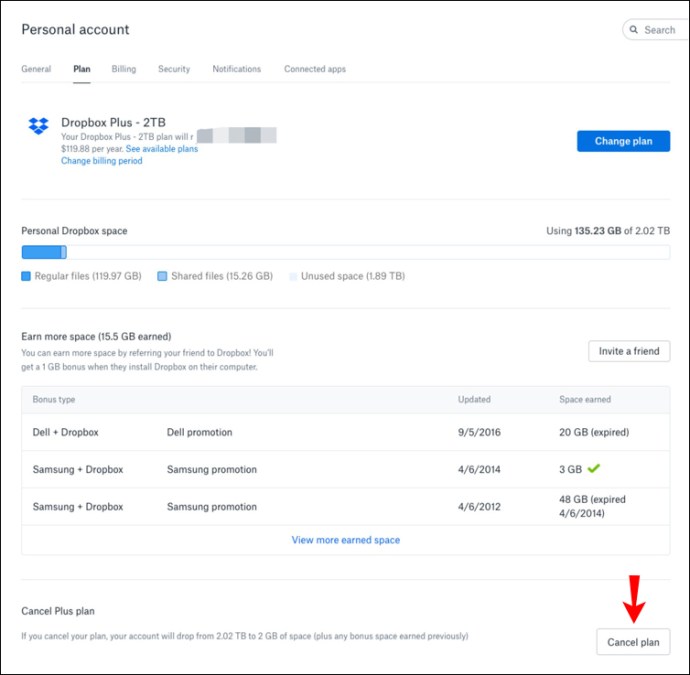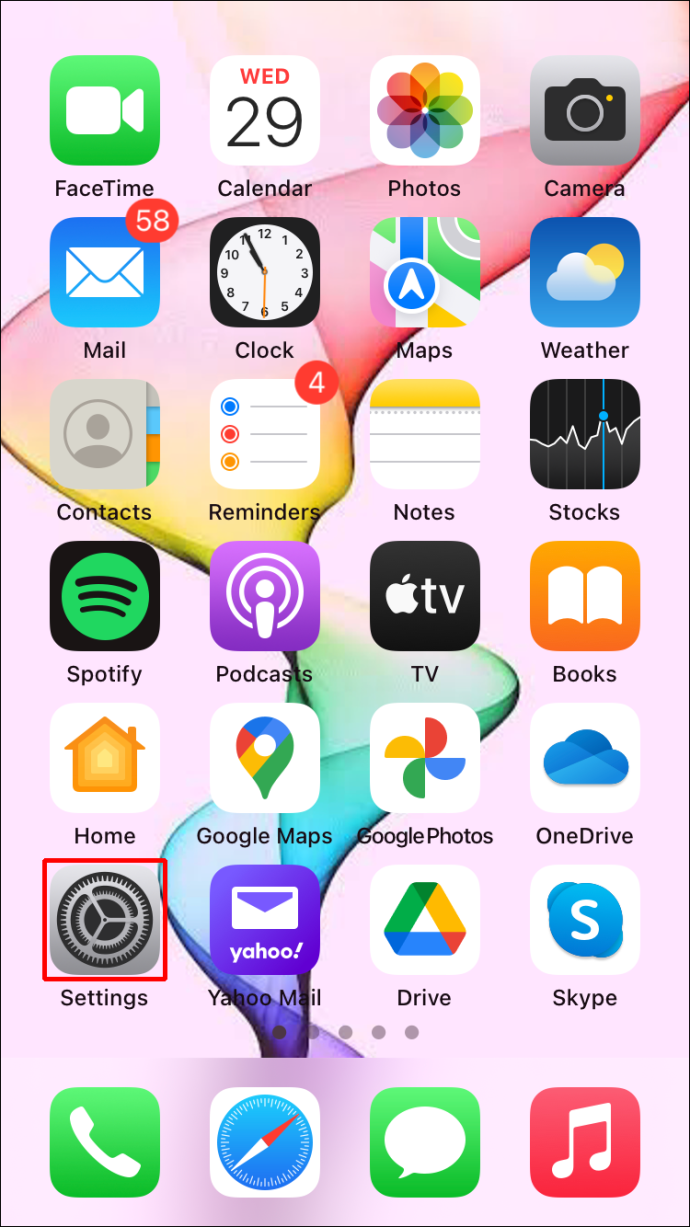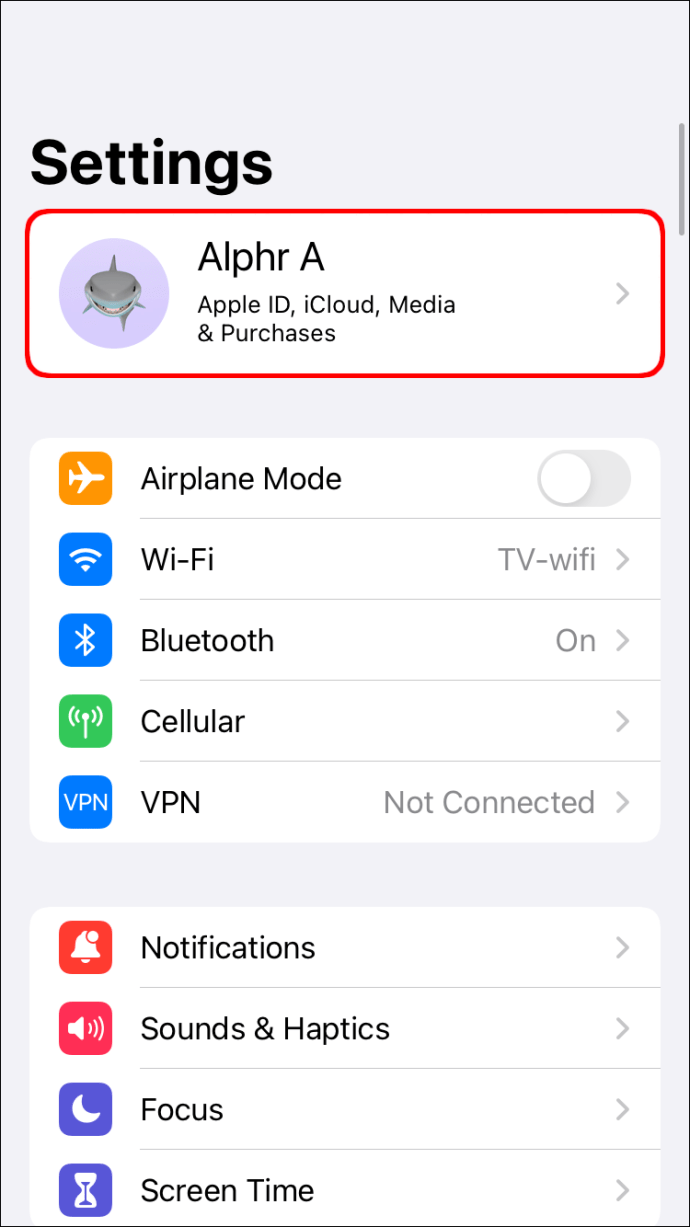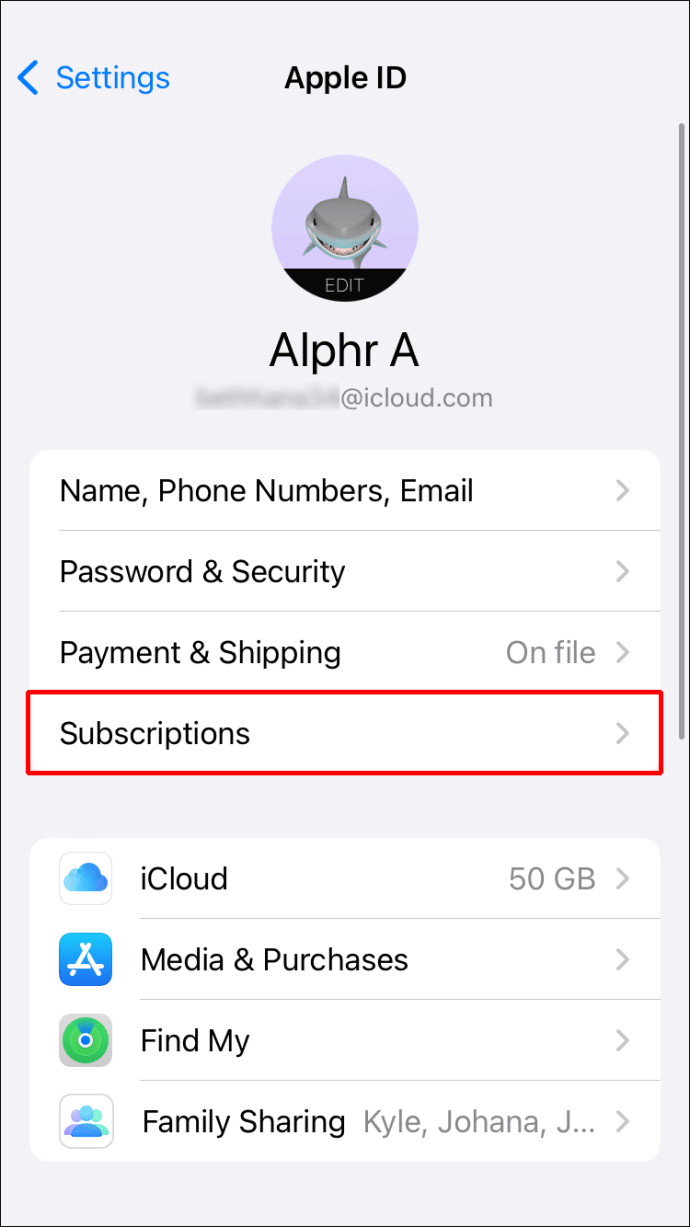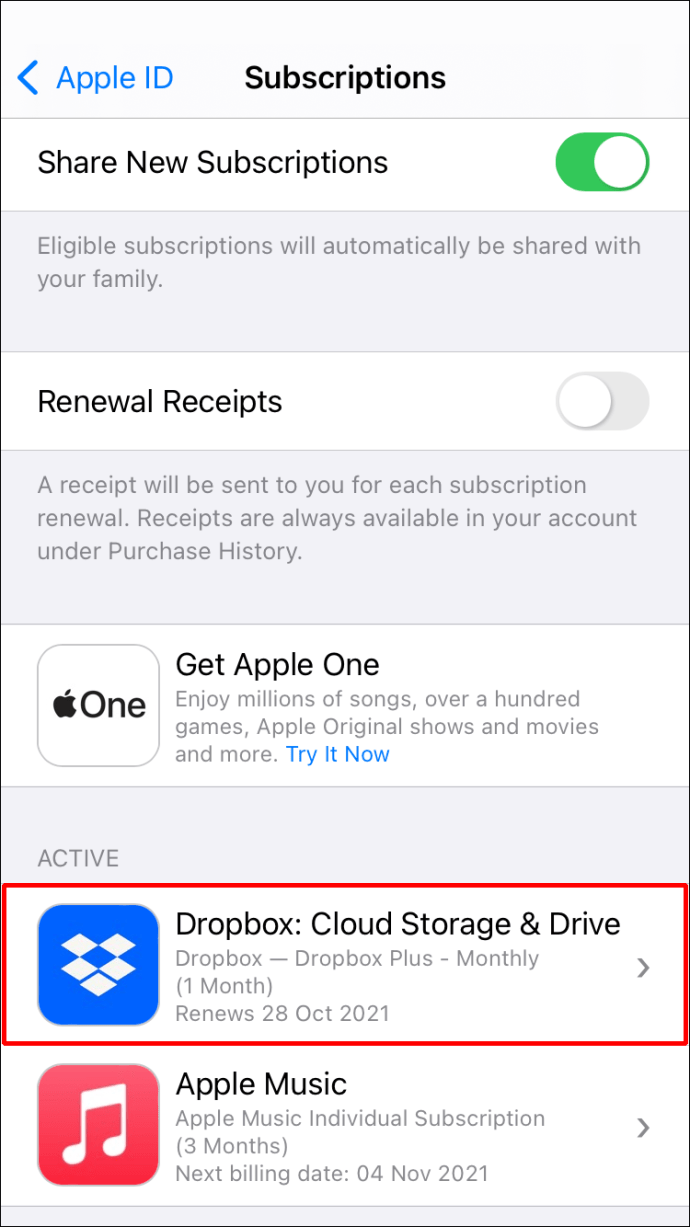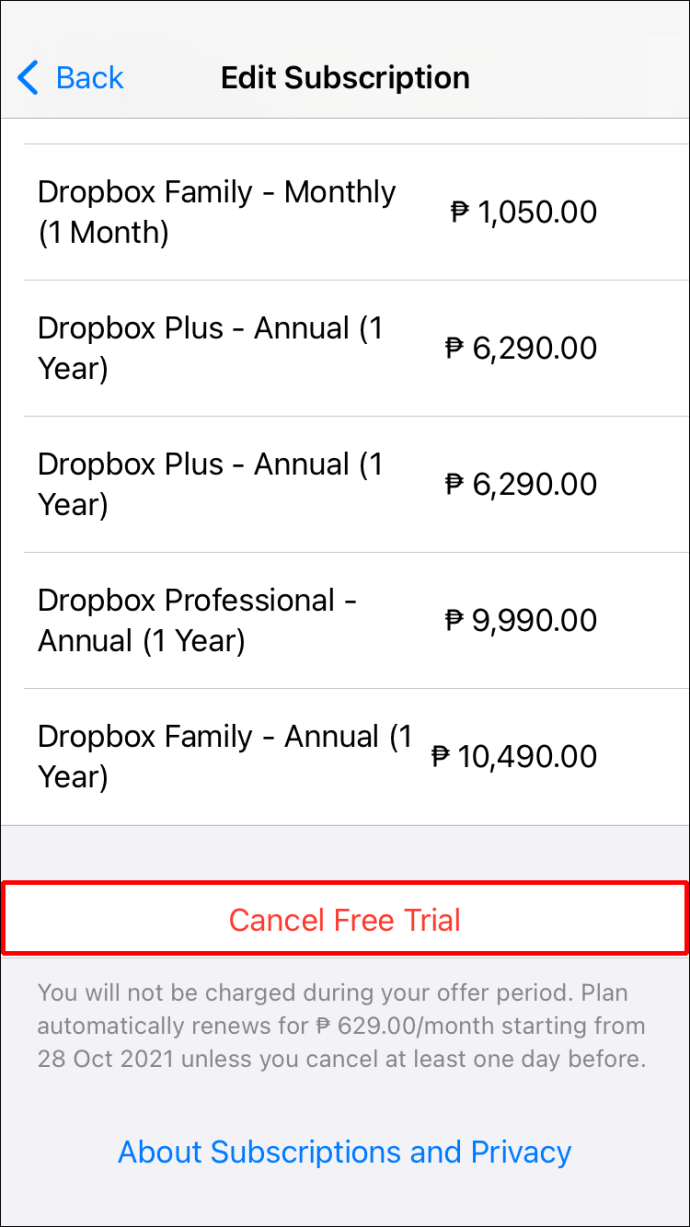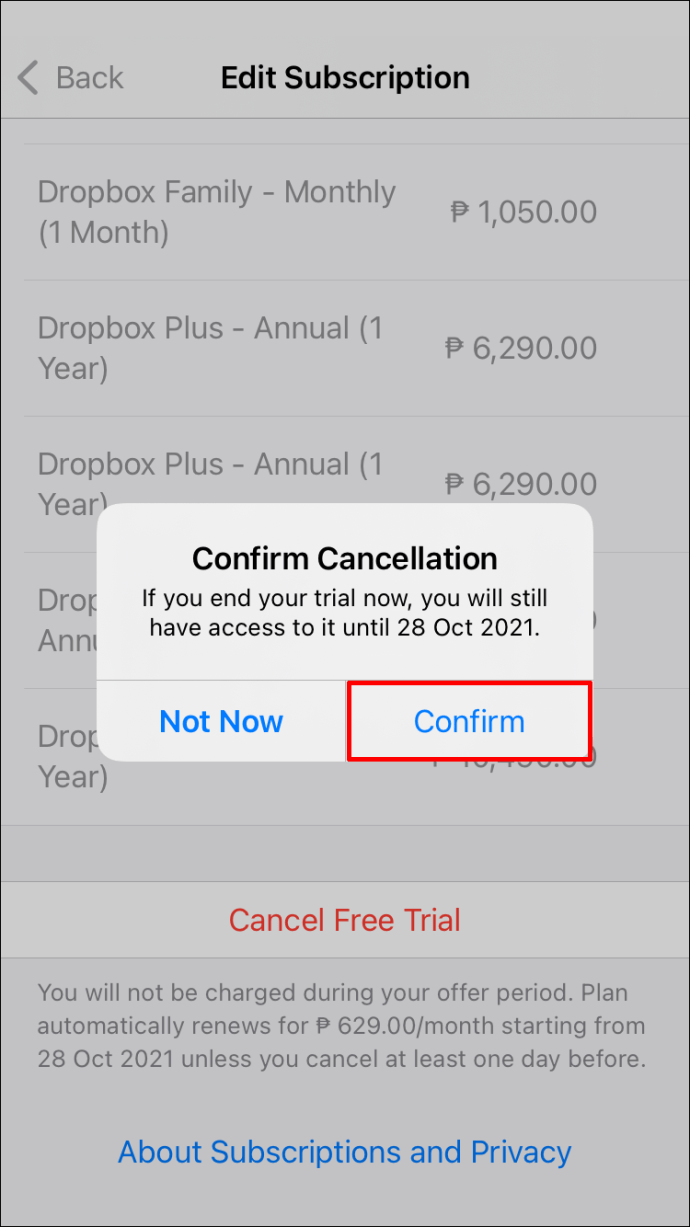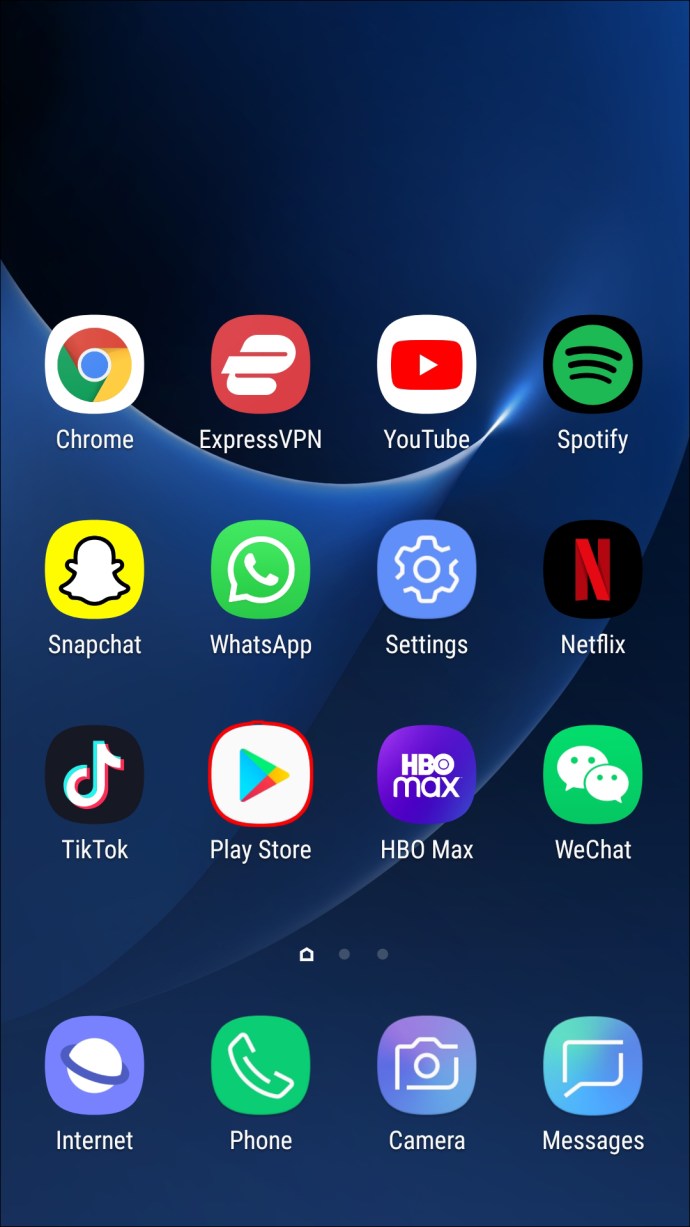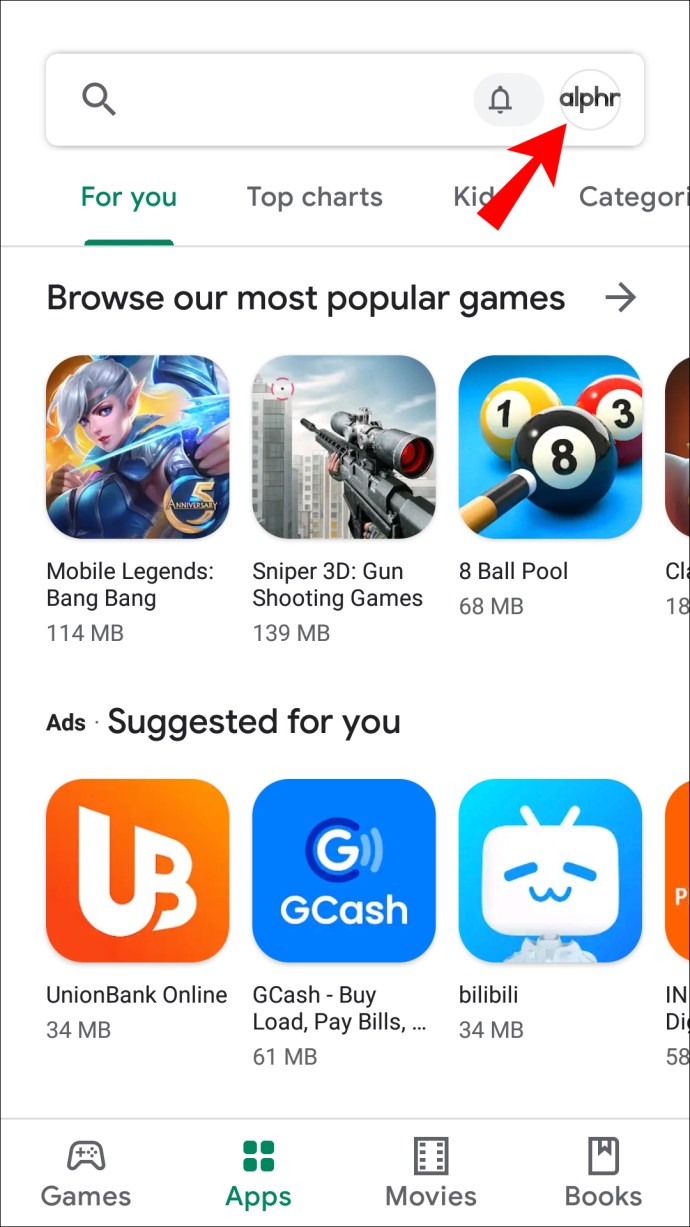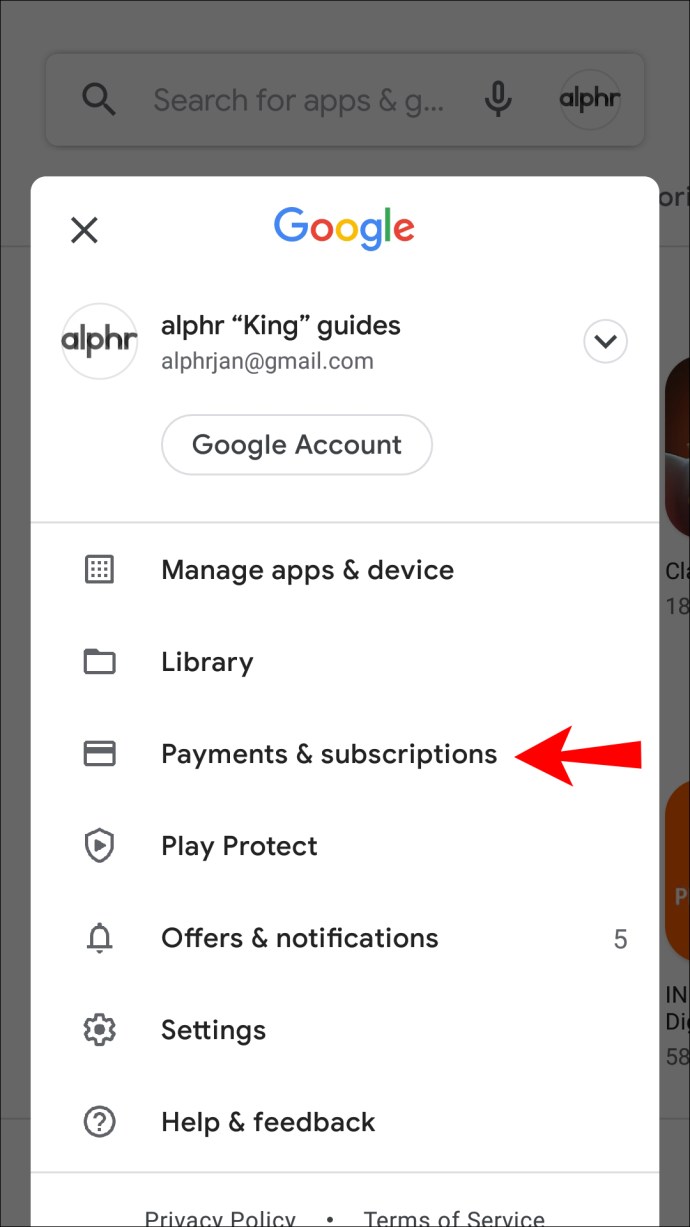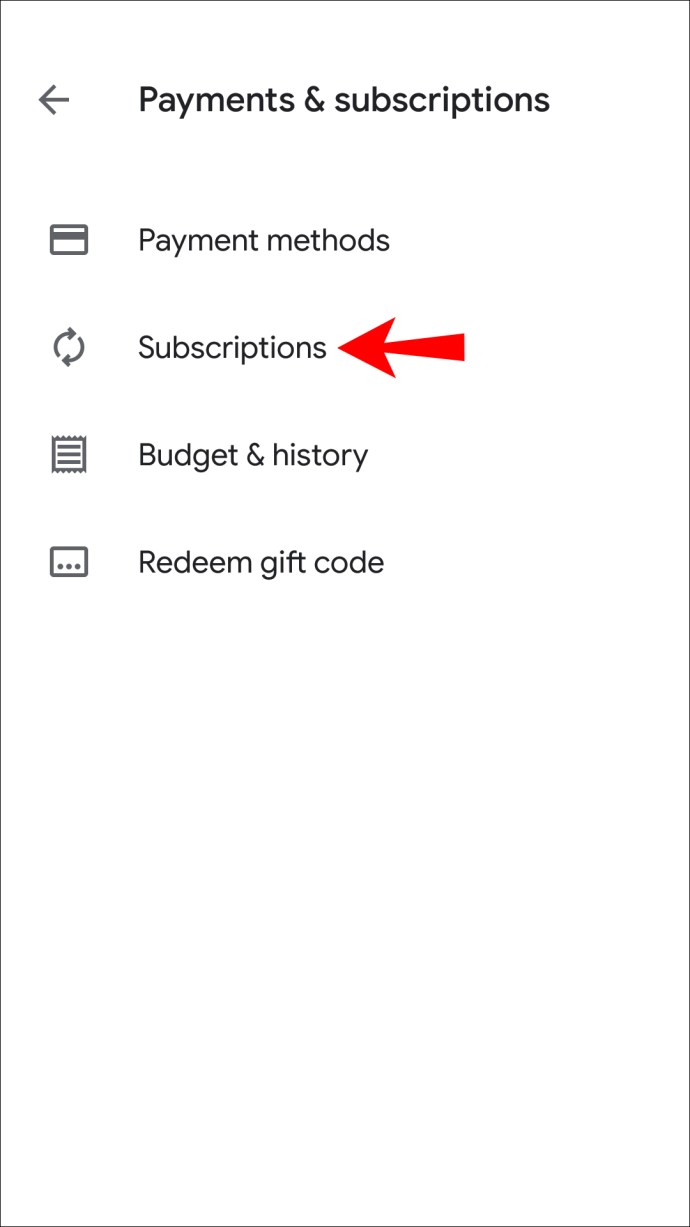Unabhängig davon, ob Sie ein Dropbox-Konto auf Ihrem Mobiltelefon, iPad oder Computer haben, kann es vorkommen, dass Sie kein kostenpflichtiges Abonnement mehr haben möchten. Die Kündigung dieses Abonnements ist relativ einfach und führt zu einem heruntergestuften, kostenlosen, einfachen Dropbox-Konto.

Wenn Sie wissen möchten, wie es geht, sind Sie hier richtig. In diesem Artikel erfahren Sie Schritt für Schritt, wie Sie Ihr Dropbox-Abonnement von verschiedenen Geräten aus kündigen.
So kündigen Sie ein Dropbox-Abonnement auf einem PC
Die Kündigung Ihres Dropbox-Abonnements ist einfach und dauert nur wenige Minuten. Sobald Sie es gekündigt haben, wird Dropbox Ihr Konto am Ende Ihres aktuellen Abrechnungszeitraums automatisch auf die Basisoption herabstufen.
Das Basiskonto bietet Ihnen 2 GB Speicherplatz. Wenn Ihre vorhandenen Dateien größer als 2 GB sind, löscht Dropbox sie nicht. Es wird nur die Synchronisierung von Dateien mit Ihren Geräten beendet. In diesem Fall empfehlen wir Ihnen, Ihre Dateien an einen anderen Ort zu verschieben, um Ihren Dropbox-Speicherplatz freizugeben.
Dropbox speichert Ihre Dateien auch 30 Tage nach Ihrer Kündigung. Auf diese Weise macht es Dropbox einfach, Ihre Dateien wiederherzustellen, sollten Sie Ihre Meinung ändern und Ihr Abonnement wiederherstellen.
Wenn Sie ein Dropbox-Konto auf einem PC haben, das Sie kündigen möchten, müssen Sie die folgenden Schritte ausführen:
- Gehen Sie zu Dropbox.com und melden Sie sich bei Ihrem Konto an.
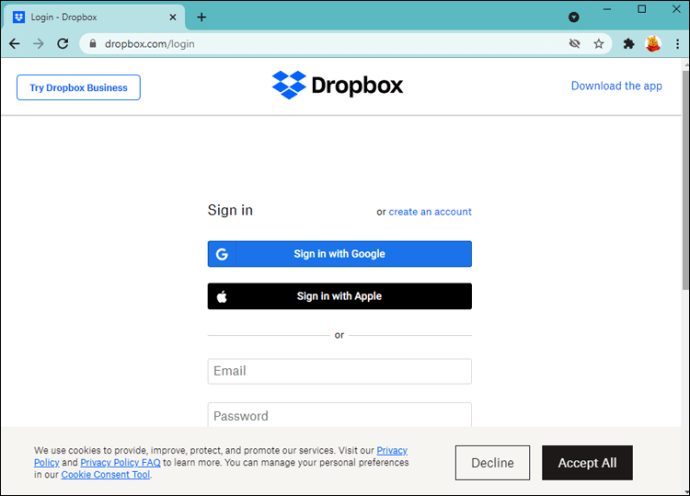
- Klicken Sie auf Ihren Avatar oben rechts auf dem Bildschirm.
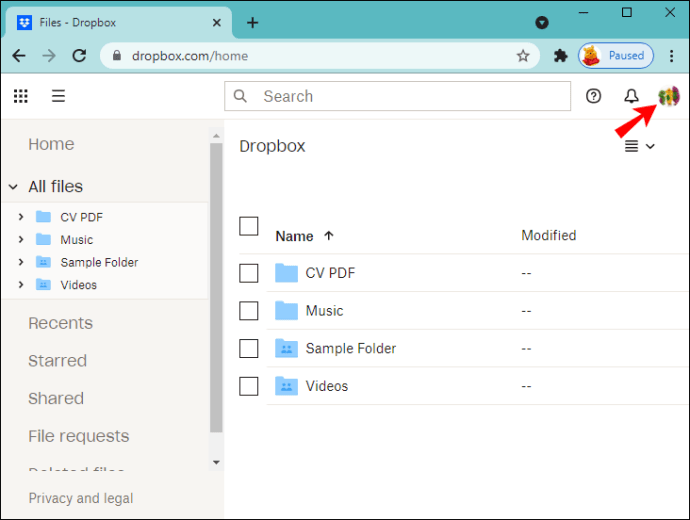
- Klicken Sie im Dropdown-Menü auf "Einstellungen".
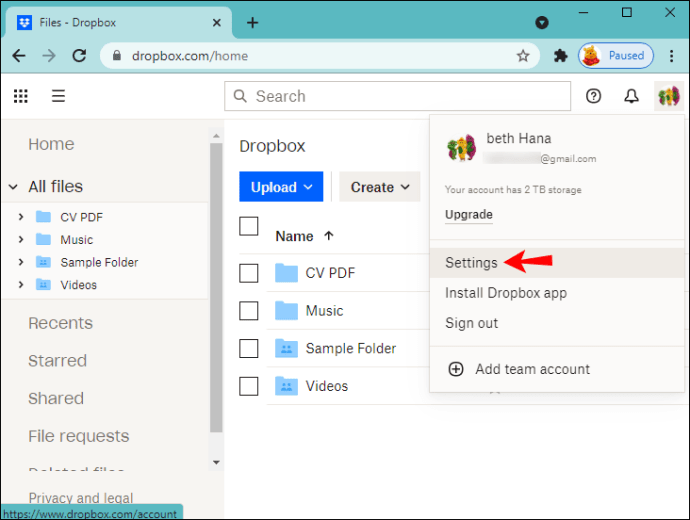
- Wählen Sie „Planen“ aus den Registerkarten oben auf der Seite.
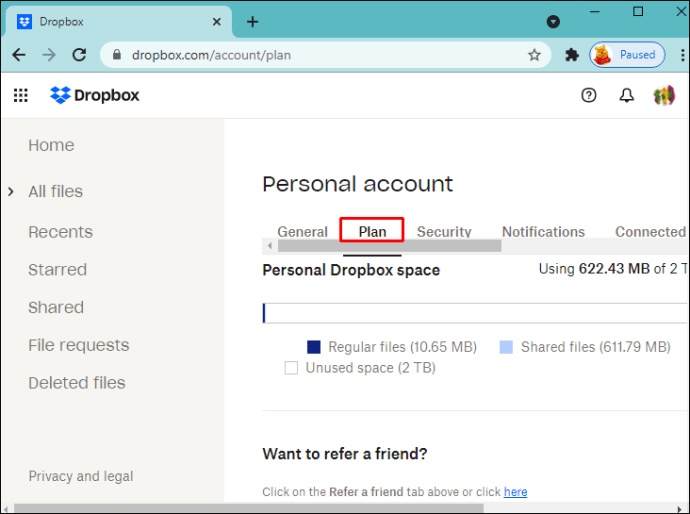
- Wählen Sie unten auf der Seite "Plan stornieren". (Falls keine Option „Plan stornieren“ verfügbar ist, haben Sie sich möglicherweise auf Ihrem Mobiltelefon angemeldet. In diesem Fall müssen Sie den Plan von Ihrem Mobilgerät aus kündigen. Eine Anleitung dazu finden Sie unten.)
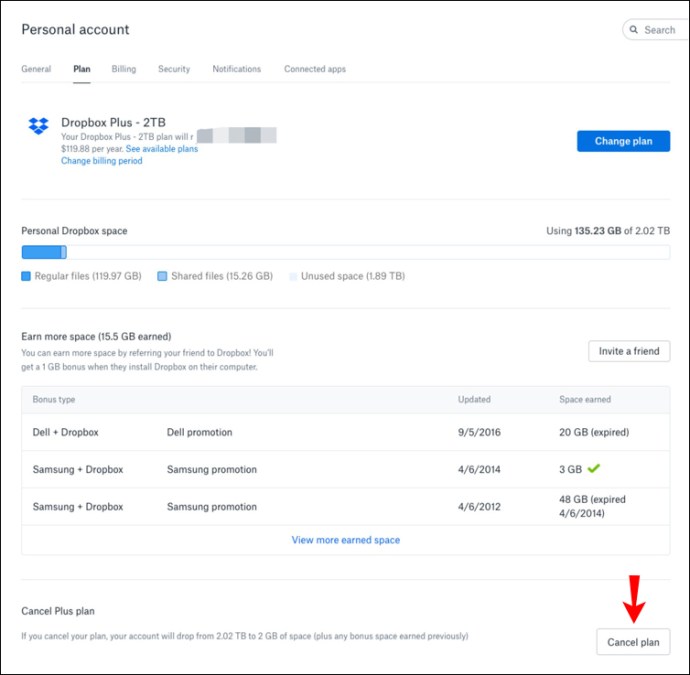
- Wählen Sie den Grund für die Kündigung Ihres Plans aus.
- Klicken Sie auf „Kündigung fortsetzen“.
- Warten Sie auf die E-Mail von Dropbox, die die Kündigung Ihres Plans bestätigt.
So kündigen Sie ein Dropbox-Abonnement auf einem iPhone
Die Kündigung Ihres Dropbox-Abonnements über Ihr Telefon unterscheidet sich geringfügig von der Vorgehensweise auf einem PC. Wenn Sie mit einem iPhone abonniert haben, müssen Sie das Abonnement über iTunes kündigen. So geht's:
- Navigieren Sie auf Ihrem iPhone zu Ihrem „Einstellungen“-Symbol und tippen Sie darauf.
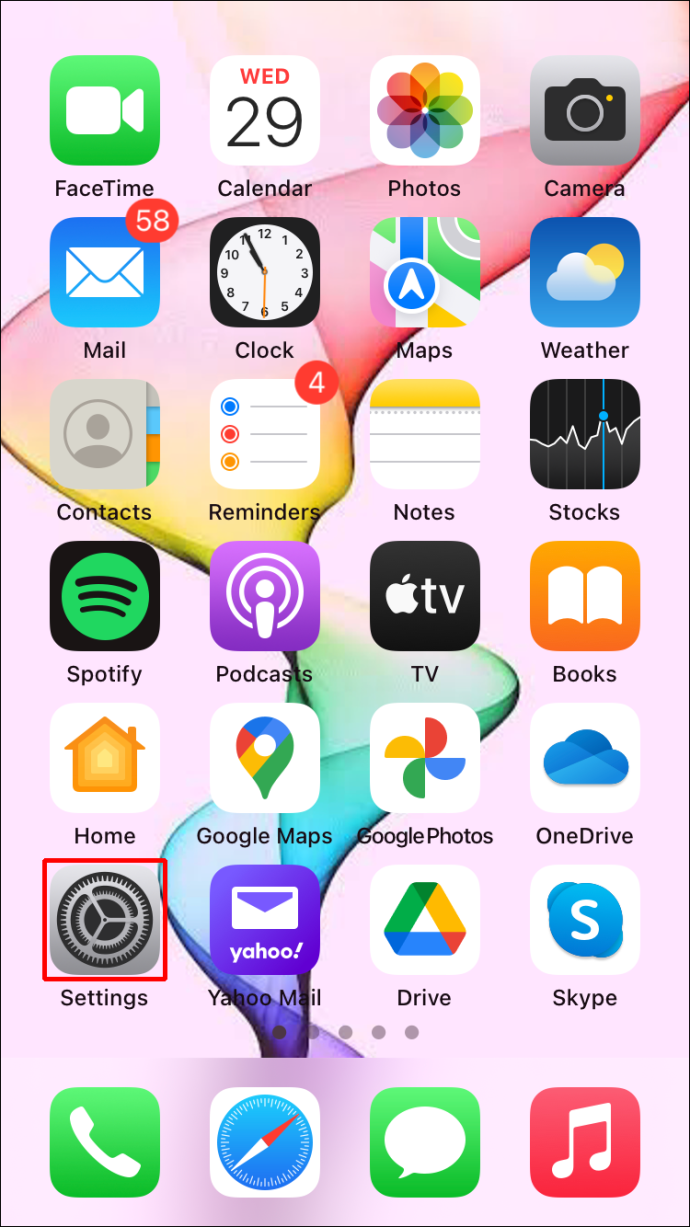
- Tippen Sie oben im Einstellungsmenü auf Ihren Namen.
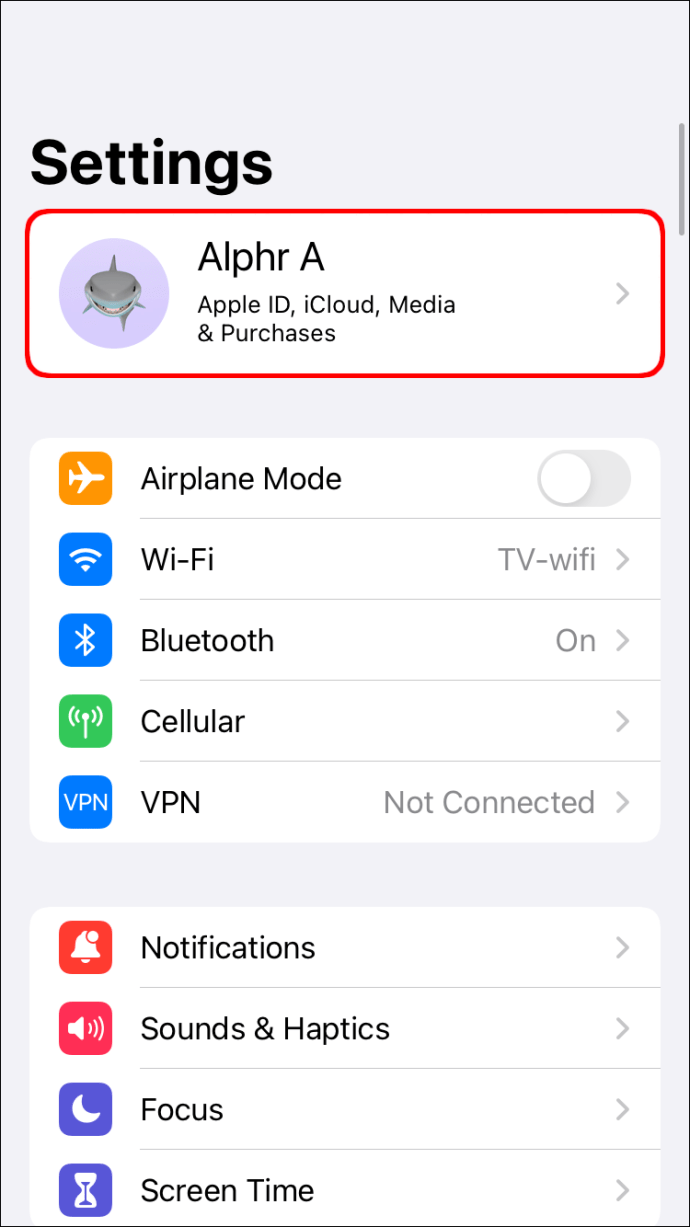
- Tippen Sie im sich öffnenden Menü auf „iTunes & App Store“.
- Klicken Sie oben auf dem Bildschirm auf Ihre „Apple-ID“.
- Wählen Sie "Apple-ID anzeigen".
- Scrollen Sie nach unten und klicken Sie auf "Abonnements".
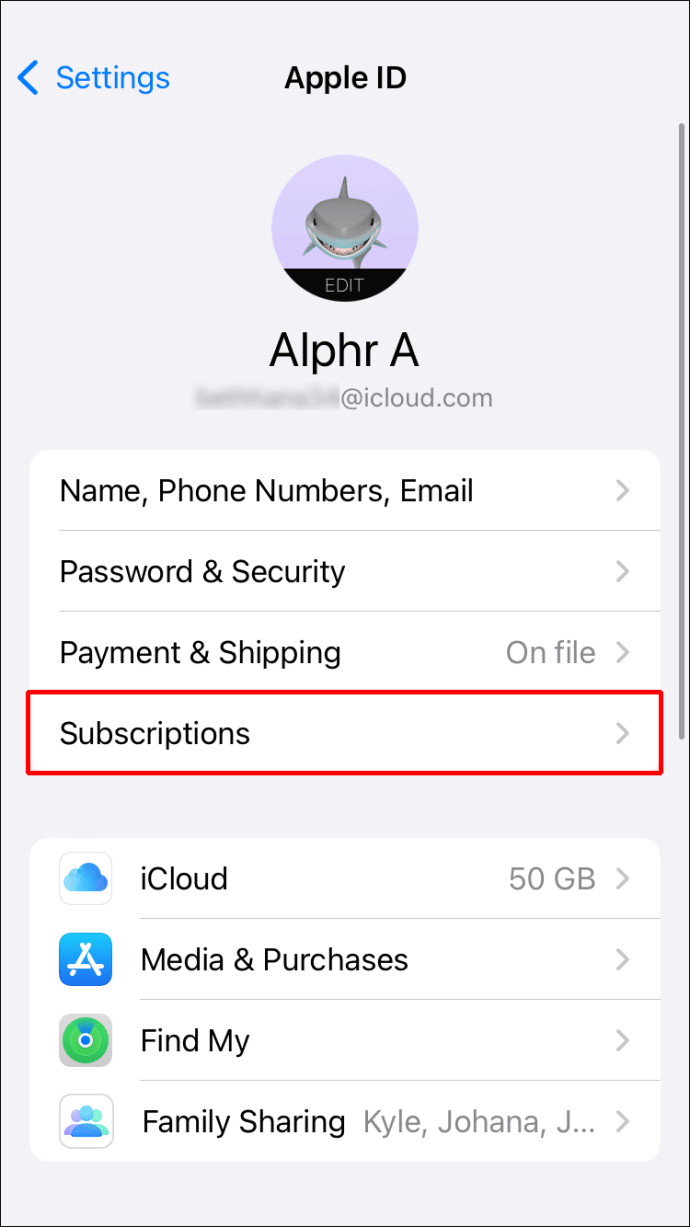
- Sehen Sie sich die Liste der Abonnements an, bis Sie "Dropbox" sehen, und tippen Sie dann darauf.
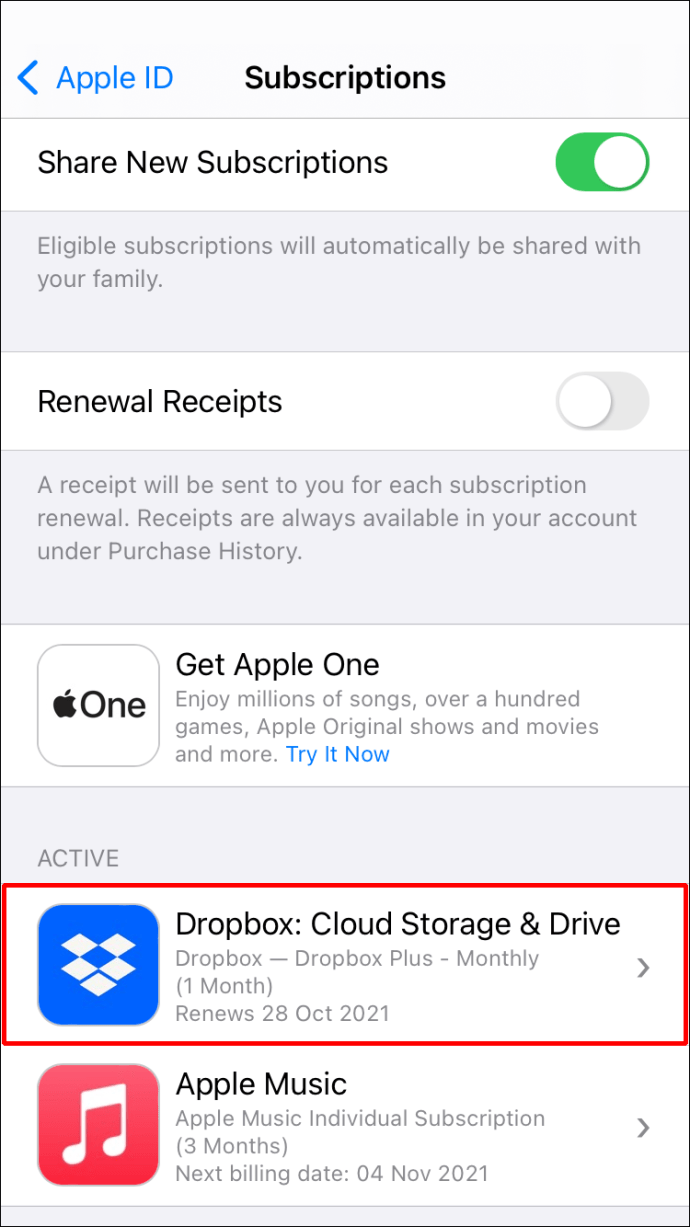
- Wählen Sie "Abonnement kündigen". (Wenn Sie Ihre kostenlose Testversion kündigen möchten, können Sie stattdessen "Testversion kündigen" wählen.)
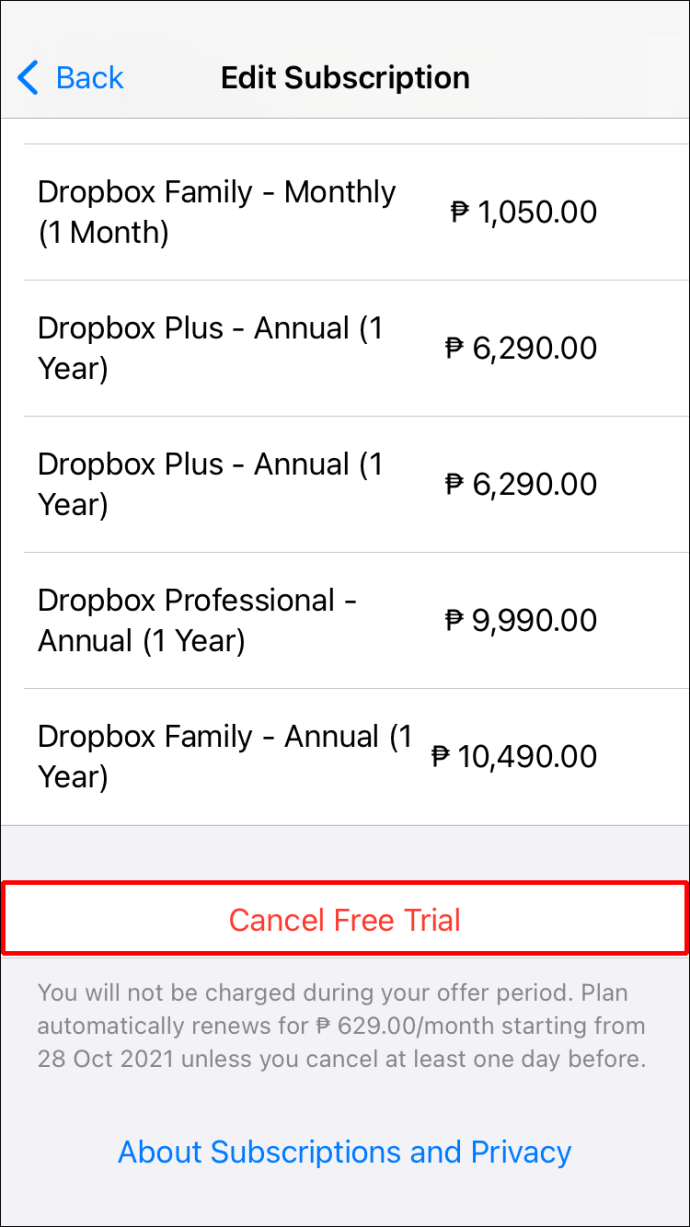
- Tippen Sie auf "Bestätigen".
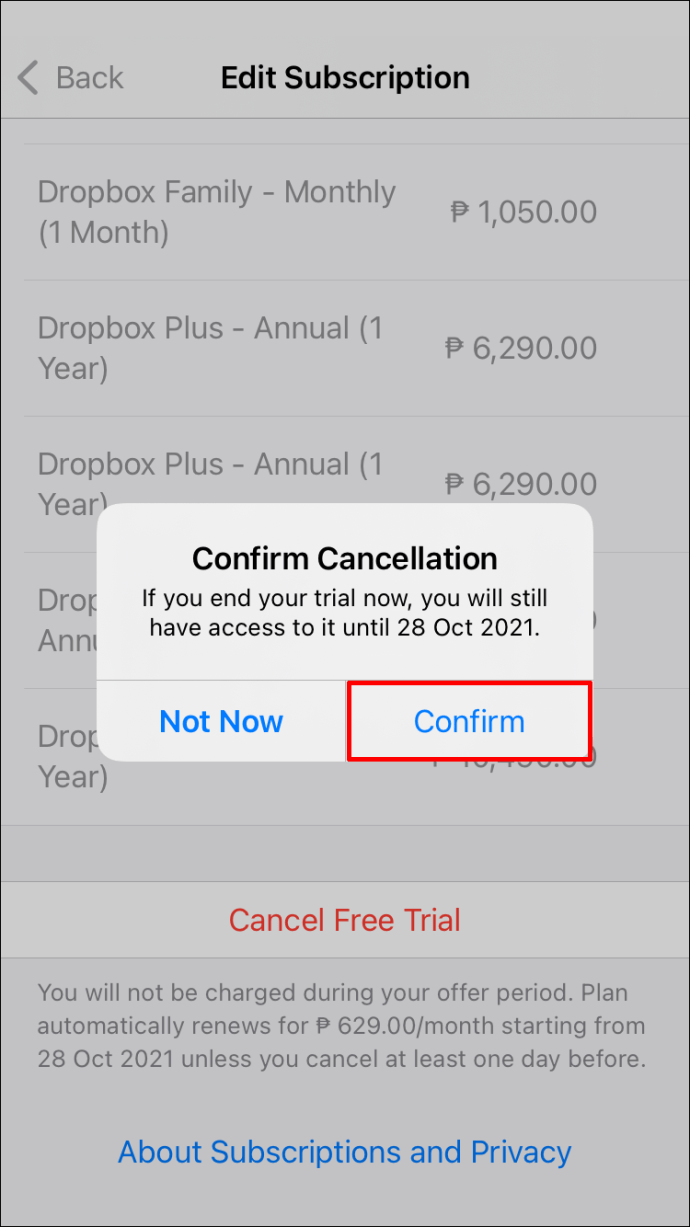
- Ihr Abonnement ist jetzt gekündigt und wird am Ende des aktuellen Abrechnungszeitraums auf ein 2 GB-Basiskonto zurückgesetzt.
So kündigen Sie ein Dropbox-Abonnement auf einem Android-Gerät
Um Ihr Dropbox-Abonnement auf einem Android-Gerät zu kündigen, müssen Sie Google Play verwenden. So machen Sie es:
- Navigieren Sie zur App „Google Play“ und tippen Sie darauf.
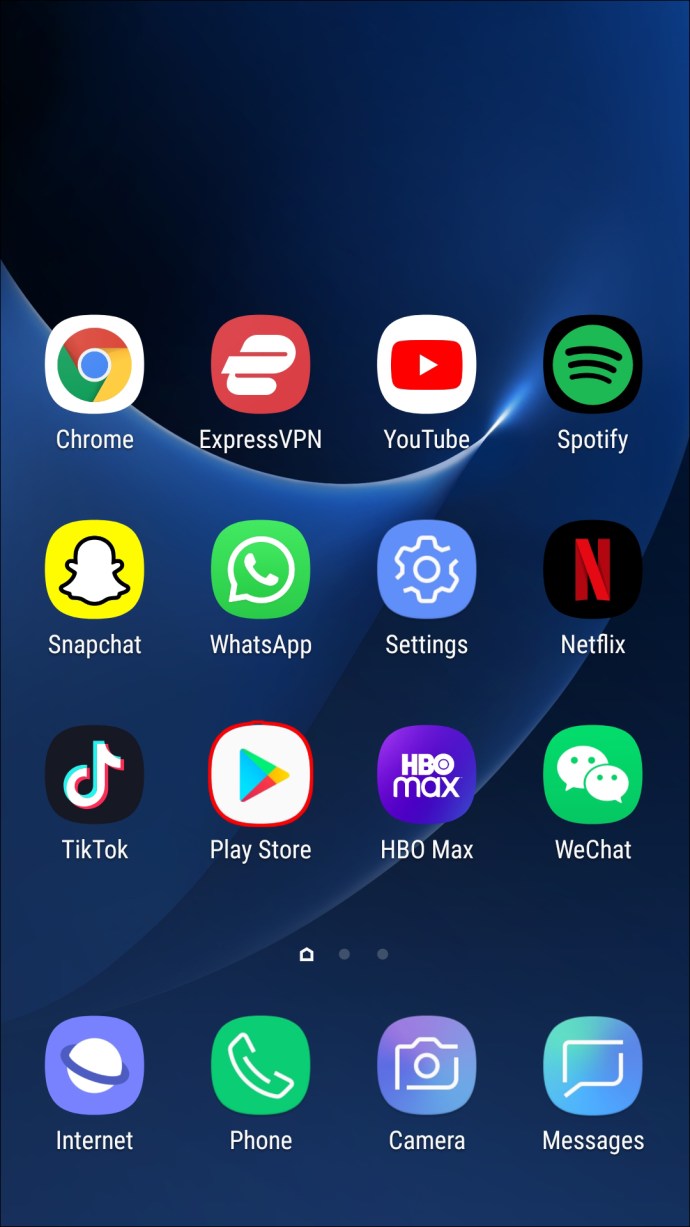
- Tippen Sie auf das „Menü“-Symbol in der oberen linken Ecke des Bildschirms.
- Überprüfen Sie, ob Sie bei dem Google-Konto angemeldet sind, mit dem Sie sich für das Abonnement angemeldet haben, indem Sie auf Ihr Profilfoto oben rechts auf dem Bildschirm tippen.
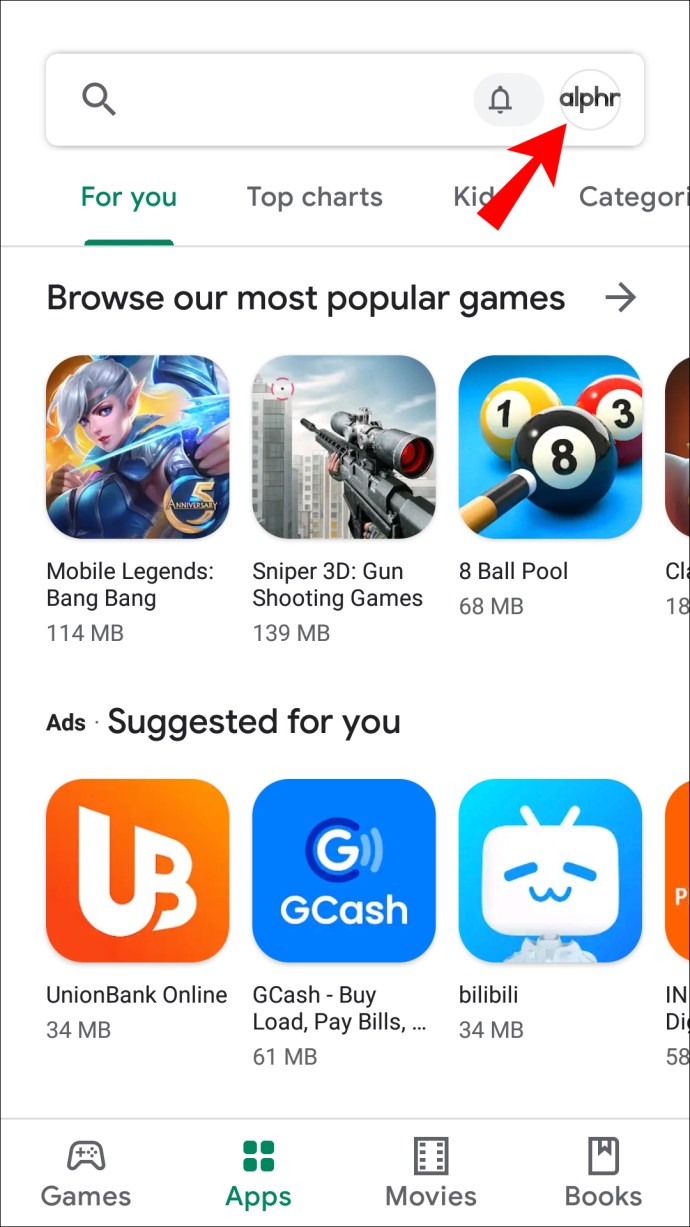
- Wählen Sie aus dem Dropdown-Menü die Option "Zahlungen und Abonnements".
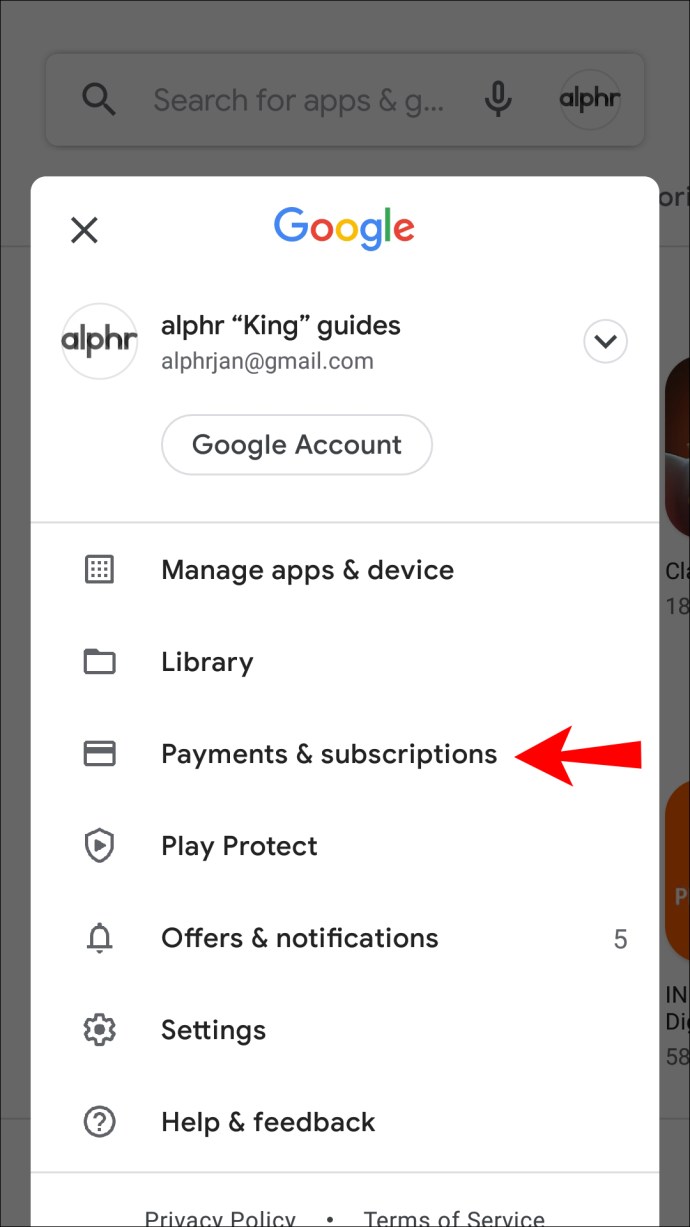
- Wählen Sie "Abonnements".
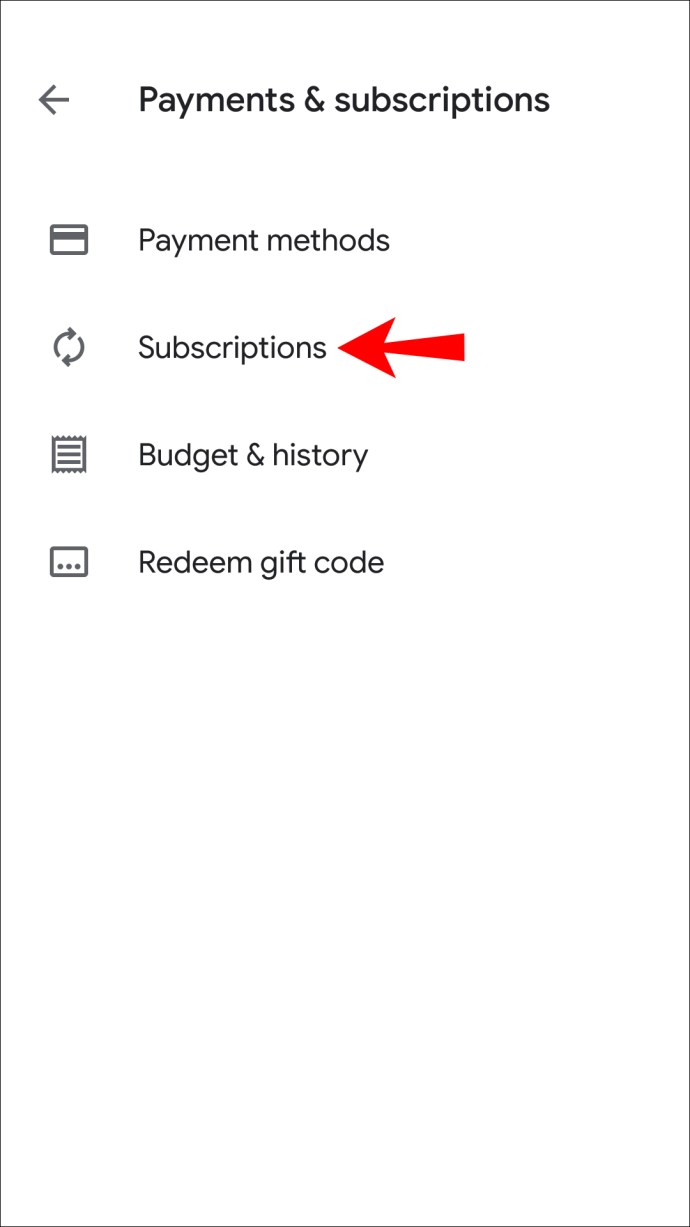
- Scrollen Sie nach unten, bis Sie "Dropbox" sehen, und wählen Sie es aus.
- Tippen Sie auf "Abonnement kündigen". und wählen Sie dann einen Kündigungsgrund aus.
- Wählen Sie „Weiter“.
- Tippen Sie auf "Abonnement kündigen". (Wenn Sie eine Testversion kündigen möchten, können Sie dies auch hier tun, indem Sie „Testversion kündigen“ auswählen.)
- Ihr Abonnement wird jetzt gekündigt und am Ende des Abrechnungszeitraums auf ein 2 GB-Basiskonto herabgestuft. Um die Kündigung Ihres Abonnements zu bestätigen, sendet Dropbox eine E-Mail an Ihr Gmail-Konto.
So kündigen Sie ein Dropbox-Abonnement auf einem iPad
Die Kündigung eines Dropbox-Abonnements auf einem iPad ist ähnlich wie bei einem iPhone. Sie müssen das Abonnement über Ihren App Store kündigen. Es ist der gleiche Vorgang, mit dem Sie jedes Abonnement kündigen, das Sie auf Ihrem iPad erworben haben. Dies sind die Schritte, die Sie befolgen müssen:
- Navigieren Sie auf Ihrem iPad zum zahnradförmigen Symbol „Einstellungen“ und tippen Sie darauf.
- Tippen Sie auf Ihren Namen.
- Wählen Sie „iTunes und App Store“.
- Tippen Sie oben auf dem Bildschirm auf Ihre „Apple-ID“, bevor Sie „Apple-ID anzeigen“ auswählen.
- Gehen Sie im Menü nach unten, bis Sie "Abonnements" sehen, und wählen Sie es aus.
- Scrollen Sie durch Ihre Abonnements und wählen Sie „Dropbox“.
- Je nachdem, ob Sie Ihr Abonnement oder eine kostenlose Testversion, für die Sie sich angemeldet haben, kündigen möchten, wählen Sie entweder „Abonnement kündigen“ oder „Testversion kündigen“.
- Tippen Sie auf "Bestätigen".
Ihr Abonnement ist jetzt gekündigt und wird am Ende des Abrechnungszeitraums auf ein kostenloses 2 GB-Konto zurückgesetzt.
Nachdem Sie die Kündigung abgeschlossen haben, müssen Sie unbedingt überprüfen, ob Dropbox das Downgrade auf den Basistarif bearbeitet hat. Wenn Sie Ihr Abonnement online auf der Dropbox-Website kündigen, erhalten Sie eine E-Mail zur Bestätigung des Downgrades. Die E-Mail enthält eine Betreffzeile mit „Dropbox-Plan wird nicht verlängert“ und wird von „[email protected]“ gesendet.
Wenn Sie keine E-Mail-Bestätigung erhalten, können Sie jederzeit überprüfen, ob die Stornierung erfolgreich war, indem Sie die folgenden Schritte ausführen:
- Öffnen Sie die Dropbox-Webseite in Ihrem Browser.
- Melde dich in deinem Konto an.
- Navigieren Sie zu „Kontoeinstellungen“ und klicken Sie darauf.
- Öffnen Sie den Reiter „Abrechnung“.
- Klicken Sie neben "Abrechnungszeitraum" auf "Ändern".
- Es sollte eine Benachrichtigung mit dem Namen „Plan-Downgrade geplant“ erscheinen.
Wenn Sie über Ihren mobilen App Store auf den Basisplan heruntergestuft haben, sollten Sie eine E-Mail-Bestätigung von diesem Anbieter erhalten. Wenn Sie keine E-Mail erhalten, empfehlen wir Ihnen, sich an das Support-Center zu wenden.
Abo gekündigt!
Die Kündigung Ihres Dropbox-Abonnements kann aufgrund der unterschiedlichen Methoden, die Sie für verschiedene Geräte befolgen müssen, schwierig erscheinen. Sie werden jedoch feststellen, dass der Prozess relativ einfach ist. Wenn Sie die Schritte in dieser Anleitung befolgen, wird Ihr Abonnement im Handumdrehen gekündigt.
Das einzige, worüber Sie nachdenken müssen, ist, wohin Sie Ihre Dateien zum Speichern verschieben sollen.
Haben Sie Ihr Dropbox-Abonnement schon einmal auf einem Mobilgerät, iPad oder PC gekündigt? Haben Sie einen ähnlichen Prozess wie in dieser Anleitung verwendet? Teilen Sie uns Ihre Erfahrungen in den Kommentaren unten mit.